设置 Microsoft Entra ID (SAML) 单点登录 (SSO)
通过最少的配置工作,此连接器允许与 Microsoft Entra ID(前身为 Azure AD)集成以实现企业单点登录 (SSO)。
有关 SSO 和如何在 Logto 中配置 SSO 的更多信息,请查看 企业单点登录 (SAML & OIDC) 文档以开始使用。
步骤 1:创建 Azure AD SSO 应用程序
通过在 Azure AD 端创建一个 SSO 应用程序来启动 Azure AD SSO 集成。
- 访问 Azure 门户 并以管理员身份登录。
- 选择
Microsoft Entra ID服务。 - 使用侧边菜单导航到
Enterprise applications。点击New application,然后选择Create your own application。

- 输入应用程序名称并选择
Integrate any other application you don't find in the gallery (Non-gallery)。 - 选择
Setup single sign-on>SAML。
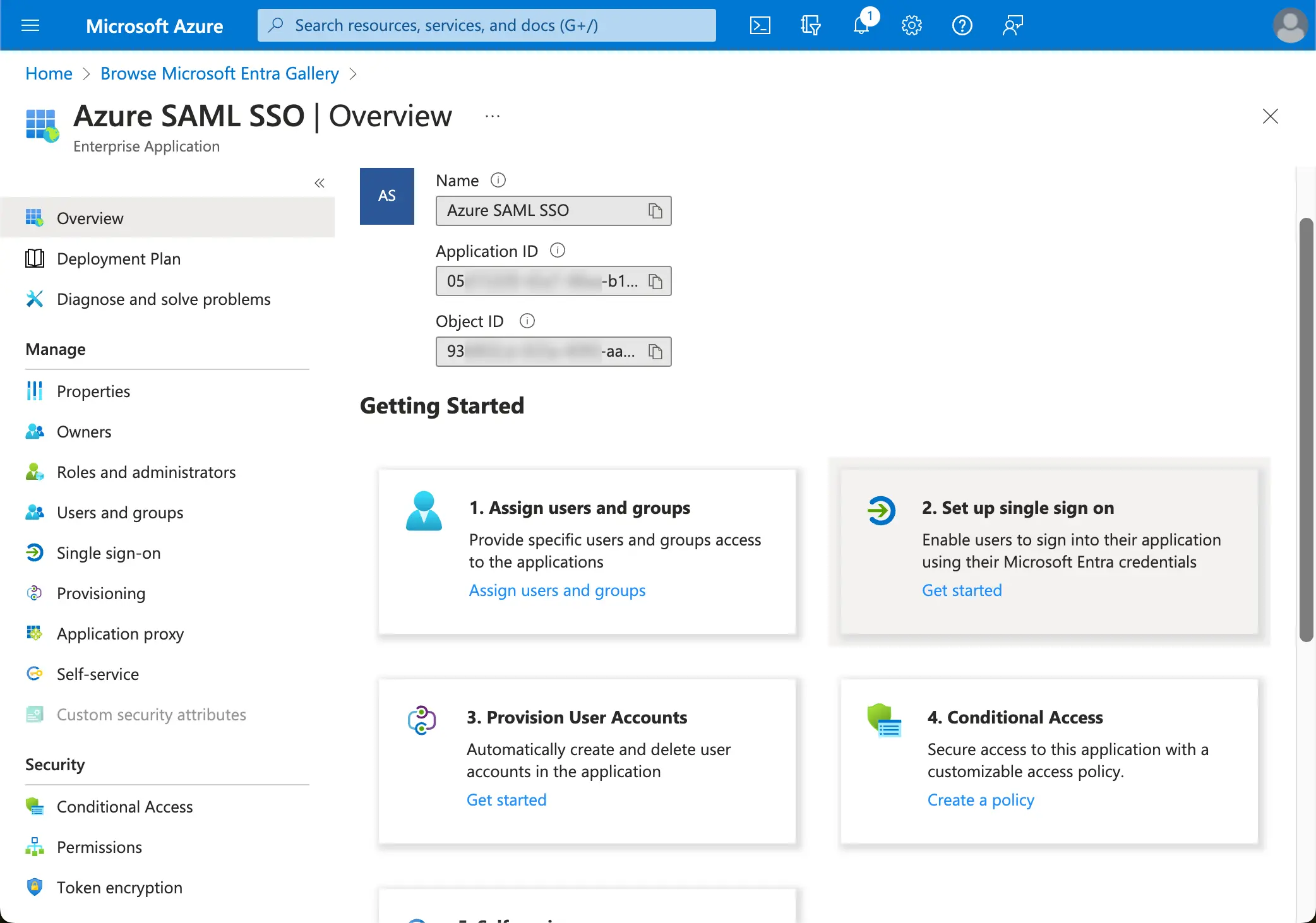
- 按照说明进行操作,第一步,你需要使用 Logto 提供的以下信息填写基本的 SAML 配置。
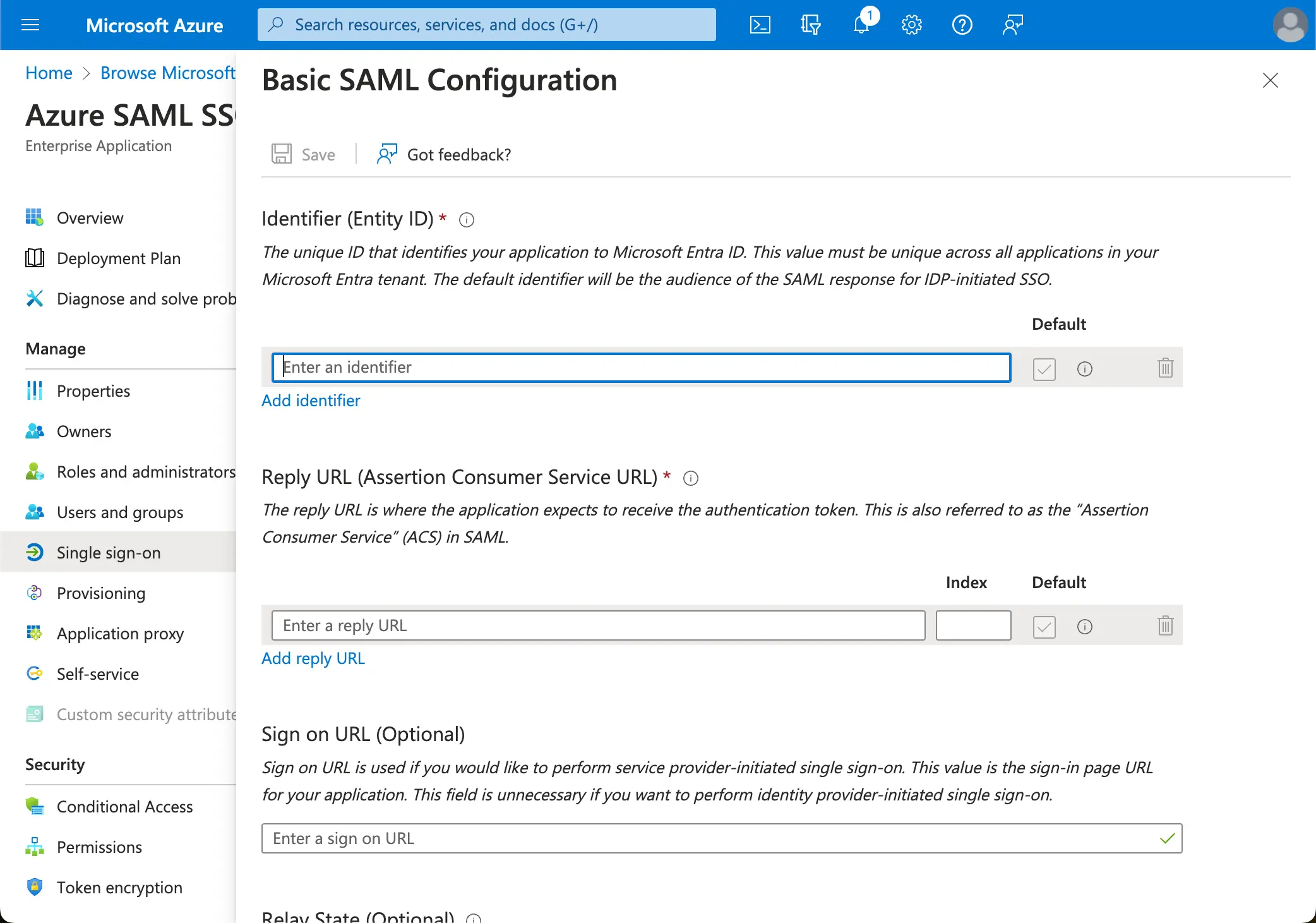
- Audience URI(SP Entity ID):它表示为你的 Logto 服务的全局唯一标识符,在向 IdP 发起认证请求时作为 SP 的 EntityId。此标识符对于 IdP 和 Logto 之间 SAML 断言和其他认证相关数据的安全交换至关重要。
- ACS URL:断言消费者服务 (ACS) URL 是通过 POST 请求发送 SAML 断言的位置。此 URL 由 IdP 用于将 SAML 断言发送到 Logto。它充当回调 URL,Logto 期望在此接收和消费包含用户身份信息的 SAML 响应。
点击 Save 继续。
步骤 2:在 Logto 配置 SAML 单点登录 (SSO)
要使 SAML 单点登录 (SSO) 集成正常工作,你需要将 IdP 元数据提供给 Logto。让我们切换回 Logto 端,导航到你的 Azure AD SSO 连接器的 Connection 选项卡。
Logto 提供了三种不同的方法来配置 IdP 元数据。最简单的方法是提供 Azure AD SSO 应用程序的 metadata URL。
从你的 Azure AD SSO 应用程序的 SAML Certificates section 中复制 App Federation Metadata Url,并将其粘贴到 Logto 的 Metadata URL 字段中。
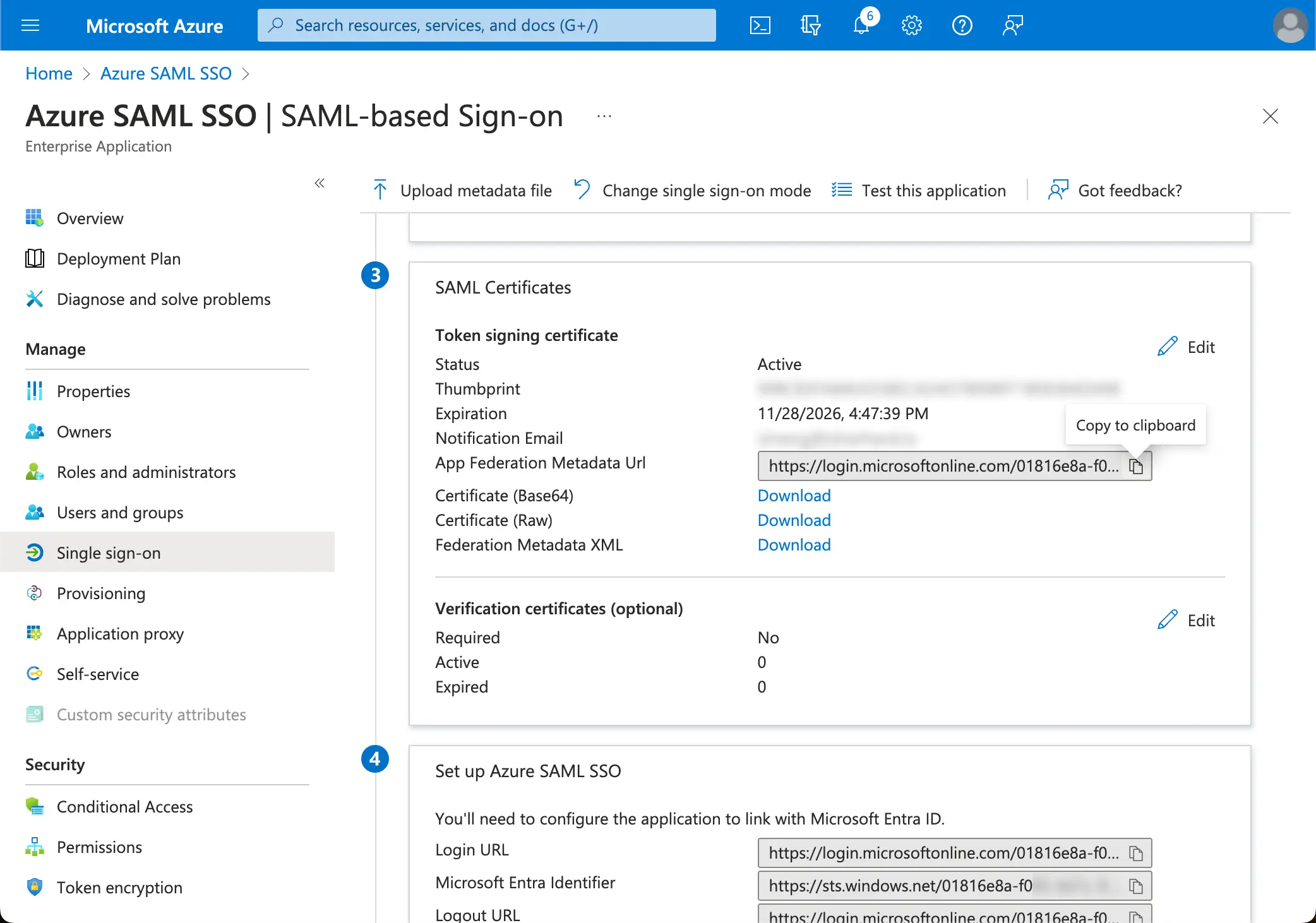
Logto 将从该 URL 获取元数据并自动配置 SAML 单点登录 (SSO) 集成。
步骤 3:配置用户属性映射
Logto 提供了一种灵活的方法,将 IdP 返回的用户属性映射到 Logto 中的用户属性。Logto 默认会从 IdP 同步以下用户属性:
- id:用户的唯一标识符。Logto 将从 SAML 响应中读取
nameID声明作为用户 SSO 身份 id。 - email:用户的电子邮件地址。Logto 默认将从 SAML 响应中读取
email声明作为用户的主要电子邮件。 - name:用户的姓名。
你可以在 Azure AD 端或 Logto 端管理用户属性映射逻辑。
-
在 Logto 端将 AzureAD 用户属性映射到 Logto 用户属性。
访问你的 Azure AD SSO 应用程序的
Attributes & Claims部分。复制以下属性名称(带有命名空间前缀)并粘贴到 Logto 中的相应字段。
http://schemas.xmlsoap.org/ws/2005/05/identity/claims/emailaddresshttp://schemas.xmlsoap.org/ws/2005/05/identity/claims/name(建议:将此属性值映射更新为user.displayname以获得更好的用户体验)
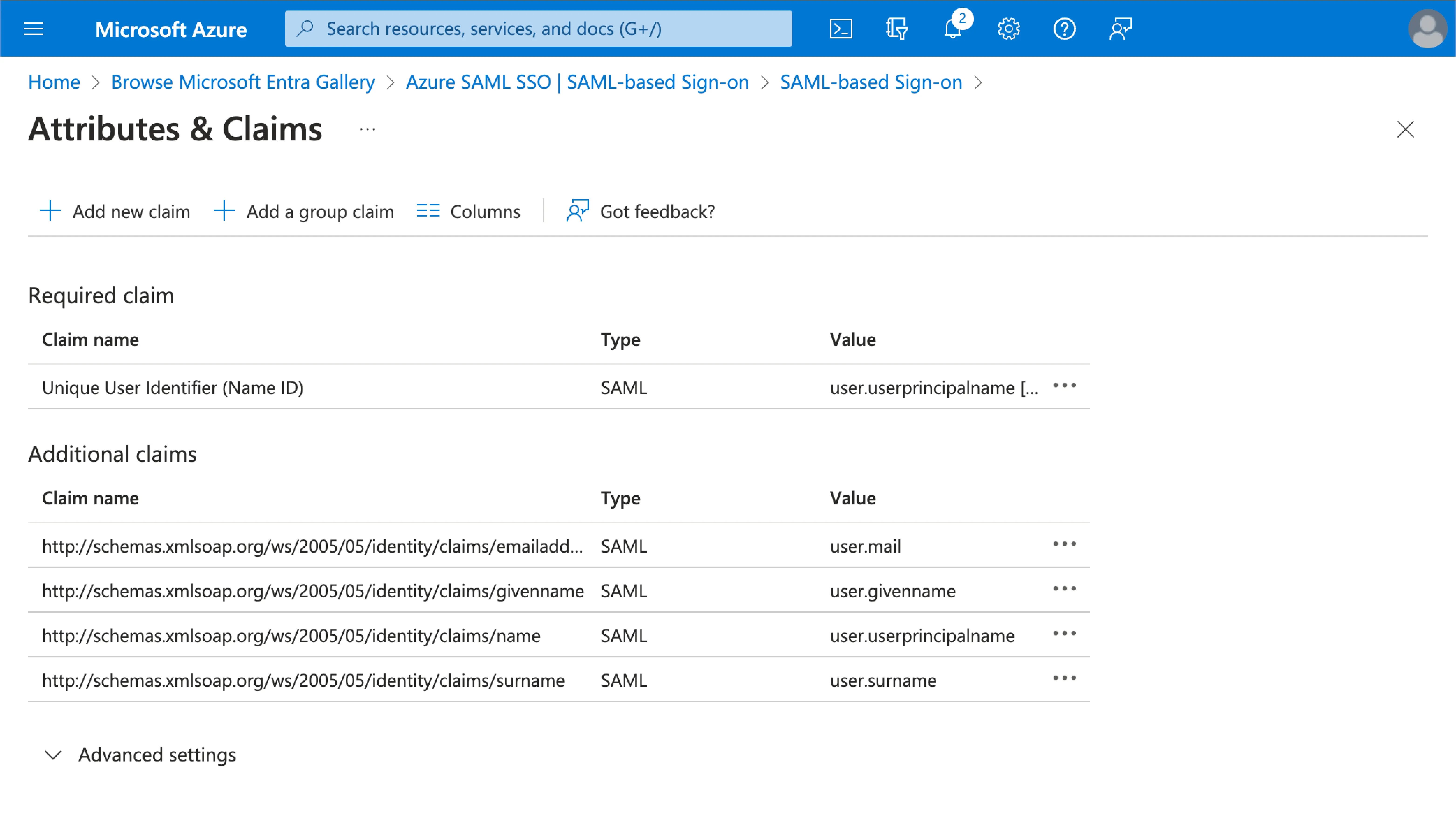
-
在 AzureAD 端将 AzureAD 用户属性映射到 Logto 用户属性。
访问你的 Azure AD SSO 应用程序的
Attributes & Claims部分。点击
Edit,并根据 Logto 用户属性设置更新Additional claims字段:- 根据 Logto 用户属性设置更新声明名称值。
- 移除命名空间前缀。
- 点击
Save继续。
最终应得到以下设置:
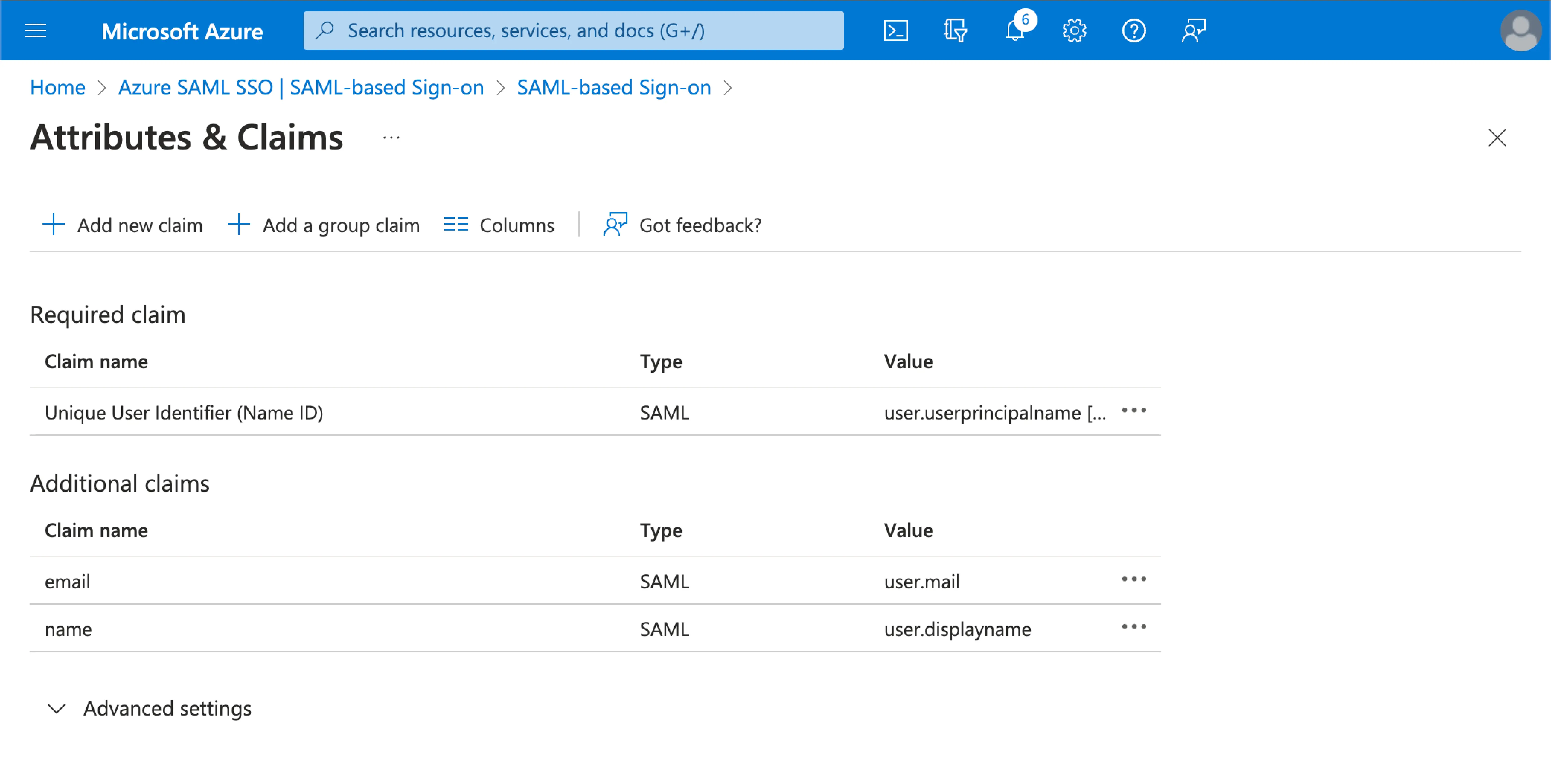
你还可以在 Azure AD 端指定其他用户属性。Logto 将在用户的 sso_identity 字段下记录 IdP 返回的原始用户属性。
步骤 4:将用户分配到 Azure AD SSO 应用程序
访问 Azure AD SSO 应用程序的 Users and groups 部分。点击 Add user/group 将用户分配到 Azure AD SSO 应用程序。只有分配到你的 Azure AD SSO 应用程序的用户才能通过 Azure AD SSO 连接器进行认证 (Authentication)。
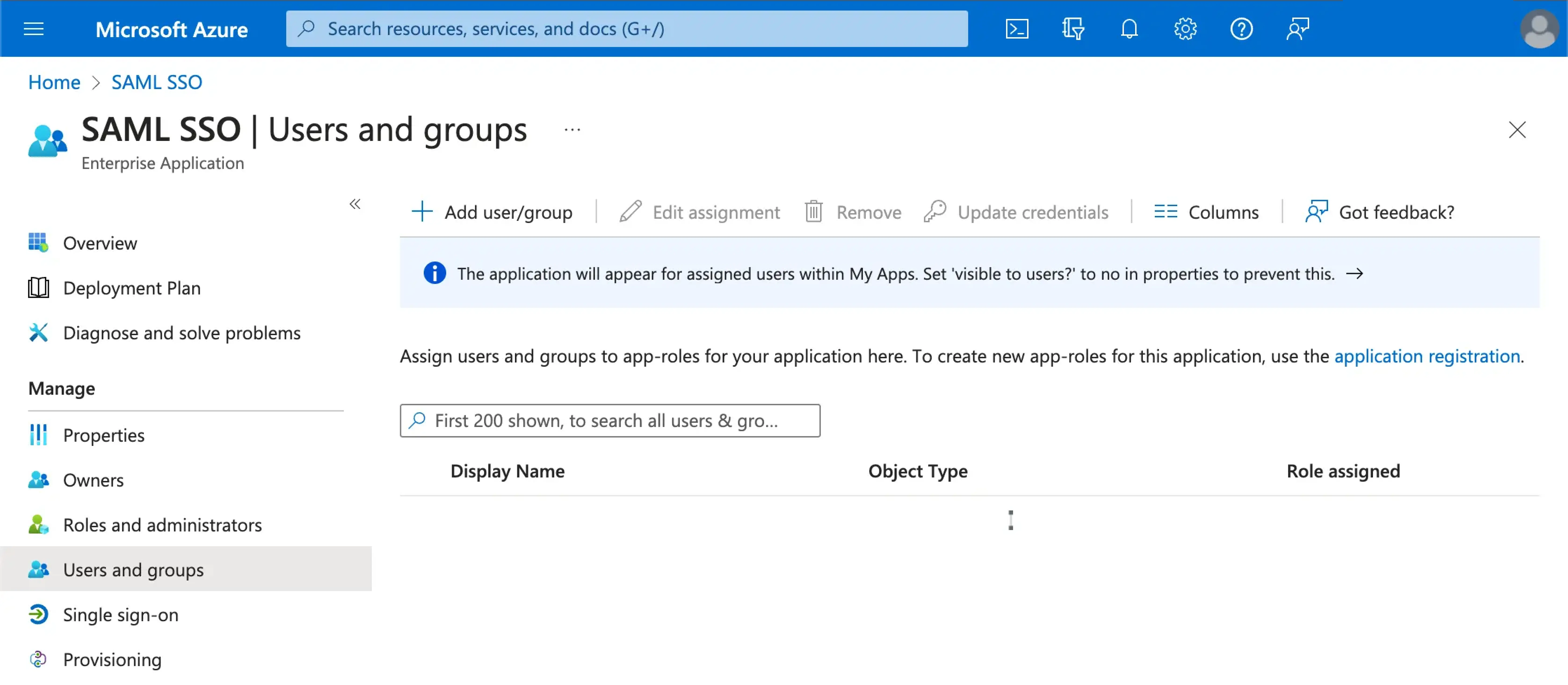
步骤 5:设置电子邮件域并启用 SSO 连接器
在 Logto 的连接器 SSO 体验 选项卡中提供你组织的 电子邮件域。这将启用 SSO 连接器作为这些用户的认证 (Authentication) 方法。
具有指定域电子邮件地址的用户将被重定向使用 SAML SSO 连接器作为他们唯一的认证 (Authentication) 方法。
请查看 Azure AD 的官方文档以获取有关 Azure AD SSO 集成的更多详细信息。